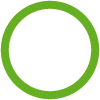
UN EFFICACE STRUMENTO PER LA MODELLAZIONE IN CINEMA 4D
Una novità interessante introdotta dalla versione 16 di Cinema è senza dubbio il nuovo strumento di
modellazione definito “Penna poligono”: interessante tool che completa e rivoluziona diversi workflow di
lavoro per quanto concerne la modellazione del programma Maxon.
Lo strumento si seleziona da menù Mesh > Strumenti creazione > Penna poligono e consente di creare
poligoni da zero oppure di aggiungere mesh a poligoni già esistenti.
Una volta attivata la penna poligono sarà possibile sfruttarla al meglio utilizzando gli Snap:
Abilita snap > Snap piano di lavoro > Snap punto griglia
In questo modo potremo facilmente ancorarci ai punti del piano di lavoro per creare quanto necessario. Per
realizzare un rettangolo sul piano XZ ad esempio sarà sufficiente cliccare sui quattro punti ortogonali della
griglia con il tasto sinistro del mouse come in [FIG.1]
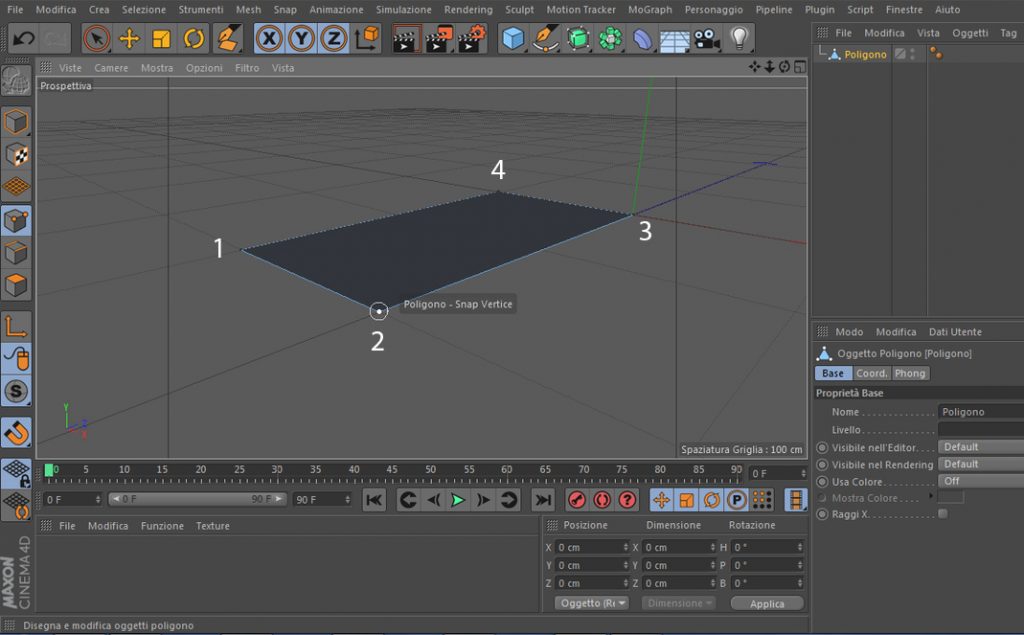 [FIG.1]
[FIG.1]
In Modalità Punti posizionandosi su di un lato del rettangolo, premendo il tasto centrale del mouse e
muovendolo verso destra è possibile suddividere il lato in n+1 segmenti.
Ad esempio se le suddivisioni selezionate saranno 4 (punti) i sementi ottenuti saranno 5 [FIG.2]
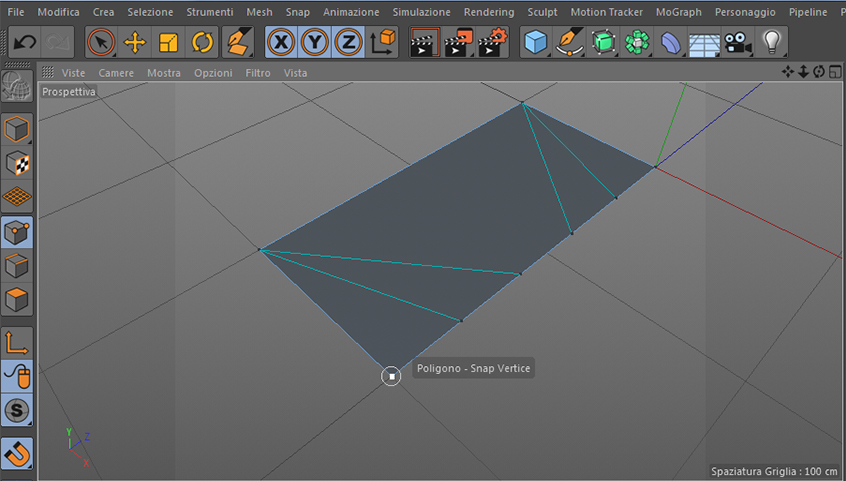 [FIG.2]
[FIG.2]
Con CTRL e SHIFT è possibile creare un arco di cerchio (fate attenzione alla possibilità di selezionare
semicerchio nelle opzioni dello strumento.)
Premendo il tasto sinistro del mouse è possibile suddividere l’arco per aumentare/diminuire i segmenti [vedi FIG.3]
 [FIG.3]
[FIG.3]
In Modalità Poligono abbiamo la possibilità di disegnare i poligoni direttamente nel viewport (o sulla griglia
abilitando lo snap) da zero come se utilizzassimo un “pennello”. E’ possibile dimensionare il raggio dello
strumento nella finestra di dialogo”Penna Poligono”.
Col tasto Shift è possibile una volta rilasciato il tasto sinistro del mouse continuare il disegno da uno dei
segmenti del poligono stesso. [FIG.4]
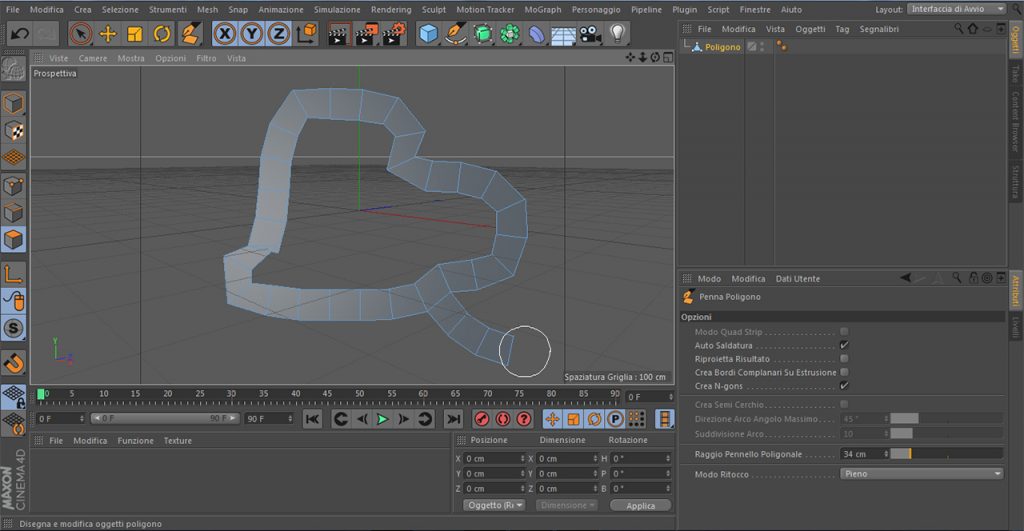 [FIG.4]
[FIG.4]
Abilitiamo ora gli Snap: Snap > Snap poligono come in [FIG.5]
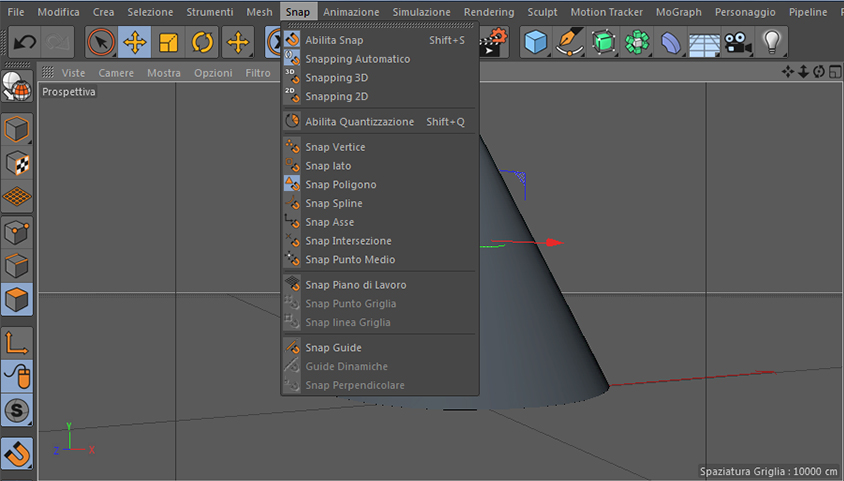 [FIG.5]
[FIG.5]
Ora inserendo un poligono (un cono ad esempio lasciato cone le misure di default) e settando
opportunamente il raggio della penna poligono a 5 cm sarà possibile disegnare un poligono sulla sua
superficie [FIG.6]
 [FIG.6]
[FIG.6]
In Modalità Bordi possibilità di creare poligoni direttamente dall’intersezione delle linee tracciate con lo
strumento in questa modalità. Per meglio osservarne il risultato è conveniente abilitare quantomeno lo snap
al piano di lavoro [vedi FIG.7]
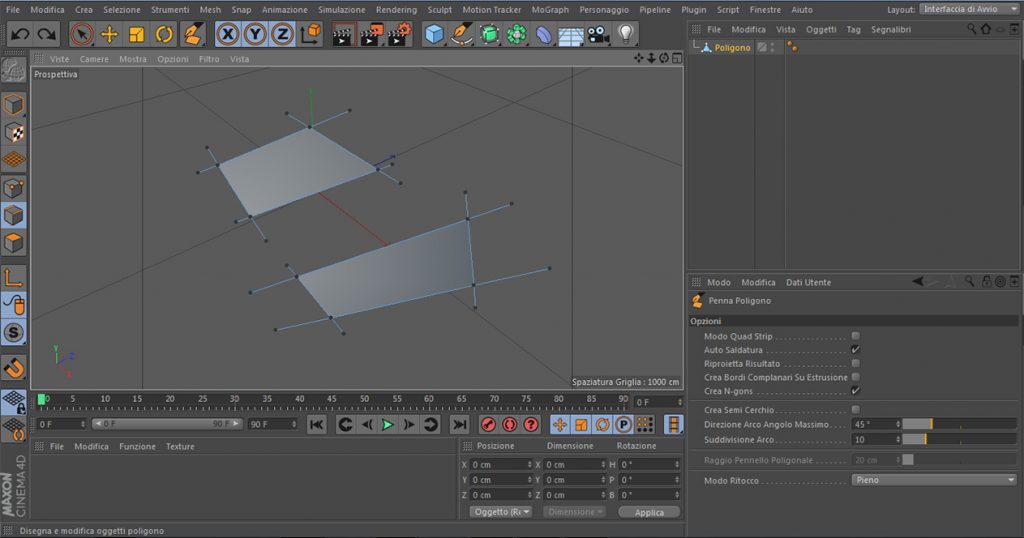 [FIG.7]
[FIG.7]
NB: Con il tasto CTRL è possibile collegare i bordi disegnati (purché facciano parte dello stesso poligono).
Attenzione quindi, quando si rilascia il mouse per riprendere il comando se si vuole continuare sullo stesso
poligono è necessario prima selezionarlo in gestione oggetti.[vedi FIG.8]
 [FIG.8]
[FIG.8]


Nessun Commento